电脑系统自己怎么重装
随着科技的不断发展,电脑已经成为我们日常生活和工作中不可或缺的工具,由于各种原因,如病毒感染、系统崩溃、软件冲突等,我们可能需要重新安装操作系统,对于一些用户来说,重装系统可能是一项复杂的任务,但实际上,如果你掌握了正确的步骤和方法,自己在家就可以轻松完成这一过程,本文将为你介绍如何自行重装电脑系统。
准备工作
在开始之前,请确保你已经备份了所有重要的文件和数据,因为重装系统会删除C盘上的所有内容,你还需要准备一个Windows安装介质(U盘或光盘),可以从微软官方网站下载Windows镜像文件并创建启动盘。
制作启动盘
- 下载Windows ISO文件:访问微软官网或其他可信赖的网站下载最新的Windows ISO文件。
- 使用Rufus等工具制作启动盘:将U盘插入电脑,并使用Rufus等第三方软件将ISO文件写入U盘,制作成启动盘。
- 验证启动盘:重新启动电脑,进入BIOS设置(通常按F2、Del或Esc键),将U盘设置为首选启动项,保存退出后,电脑应从U盘启动。
重装系统
- 进入安装界面:当电脑从U盘启动后,会出现Windows安装界面,选择“现在安装”选项。
- 输入产品密钥:如果你有有效的Windows产品密钥,可以在这一步输入;如果没有,可以选择“我没有产品密钥”进行下一步。
- 选择安装类型:选择“自定义:仅安装Windows(高级)”,然后选择你的C盘作为目标驱动器,点击“下一步”。
- 格式化C盘:在弹出的对话框中,选择“格式化”选项以清除C盘上的所有数据,注意,这将删除所有已存在的文件和程序。
- 开始安装:确认无误后,点击“下一步”开始安装过程,系统将自动复制文件、重启数次并最终完成安装。
- 设置账户信息:首次登录时,你需要设置用户名、密码和隐私设置等信息。
- 安装更新和驱动程序:建议连接互联网,以便系统自动安装最新的更新和驱动程序。
注意事项
- 在重装系统前,务必检查所有重要文件是否已妥善备份。
- 制作启动盘时,请确保U盘容量足够且数据已被完全清除。
- 重装系统可能会影响预装的软件和服务,请提前了解相关影响。
- 如果遇到任何技术问题,可以查阅官方文档或寻求专业帮助。
通过以上步骤,你应该能够顺利地为自己或他人重装电脑系统,虽然这个过程看似复杂,但只要细心操作,大多数人都能顺利完成,希望这篇文章能帮助到你!









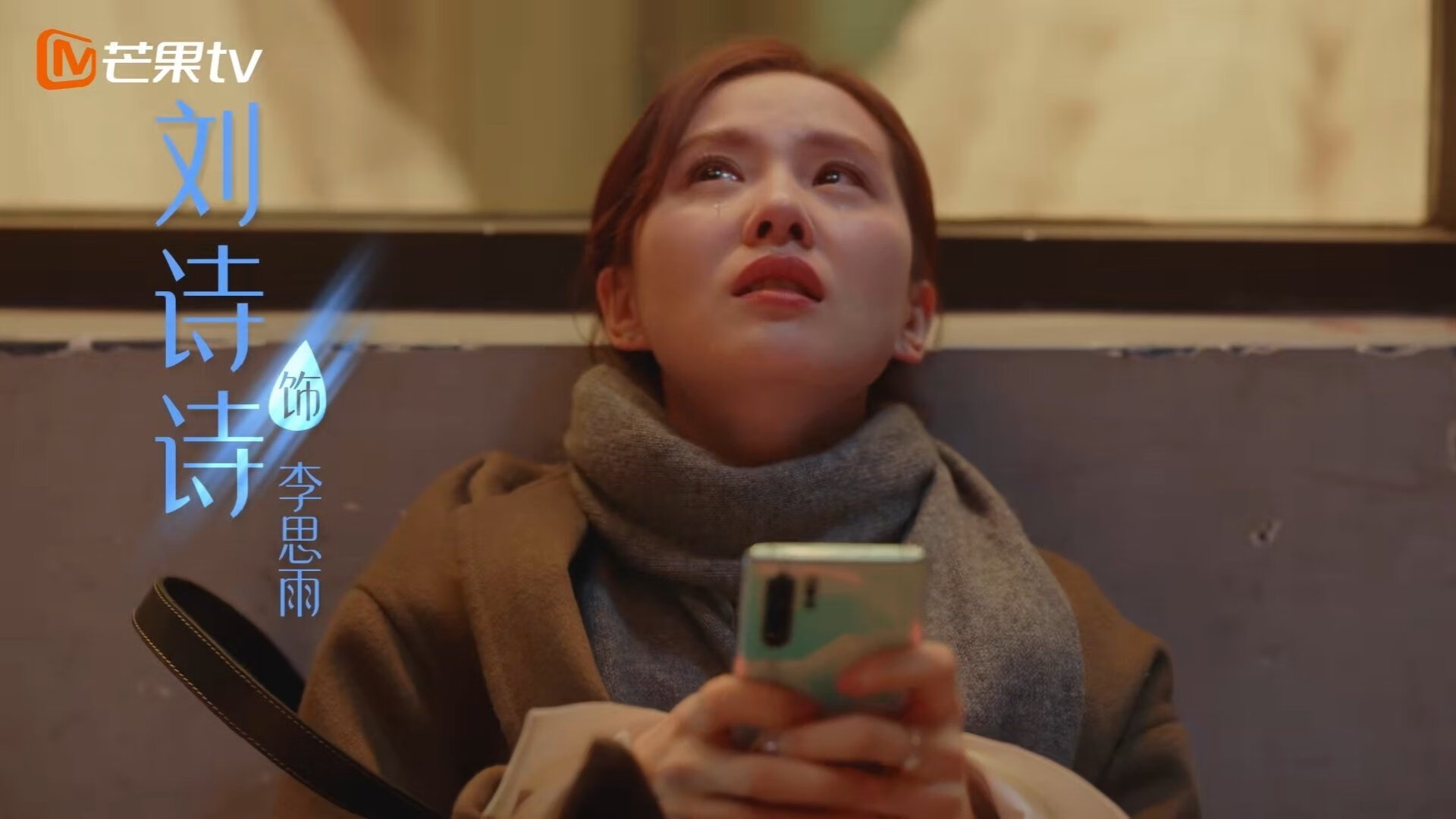




 京公网安备11000000000001号
京公网安备11000000000001号 苏ICP备10230327号-11
苏ICP备10230327号-11